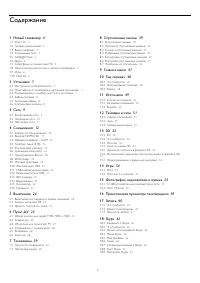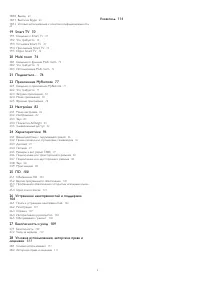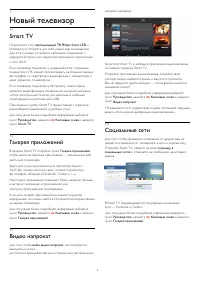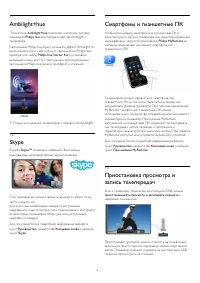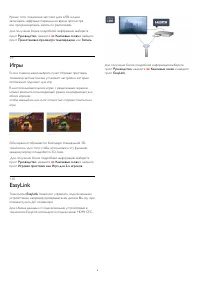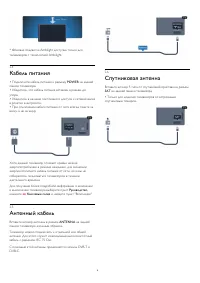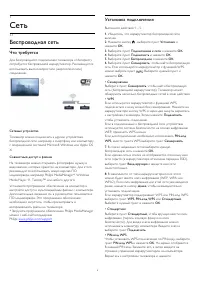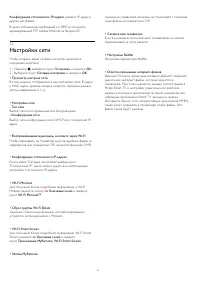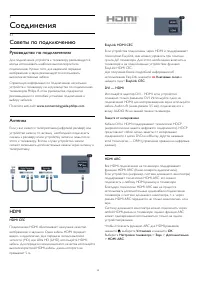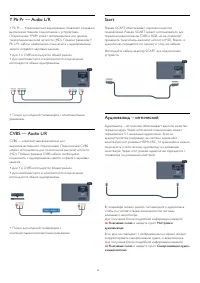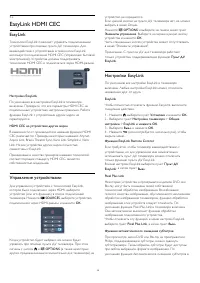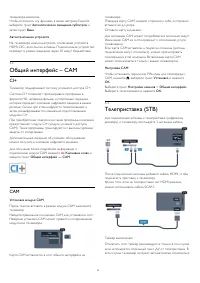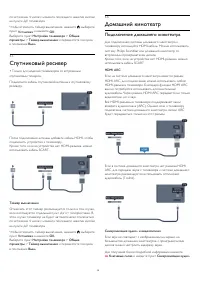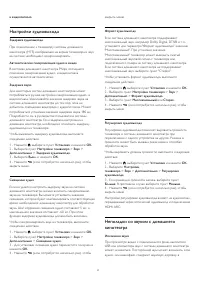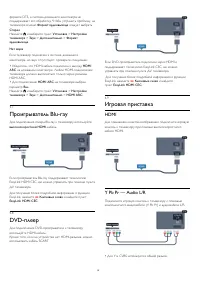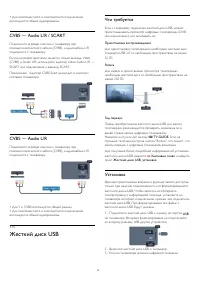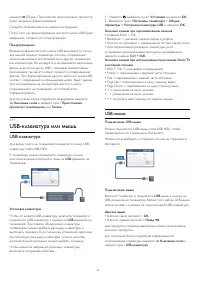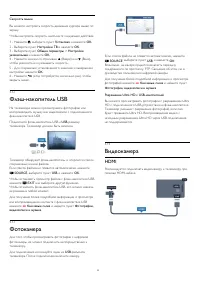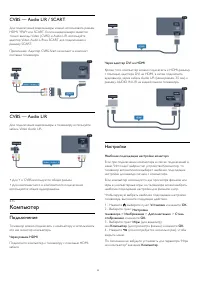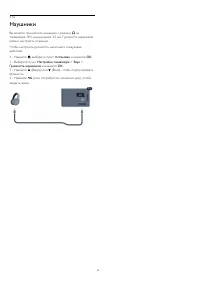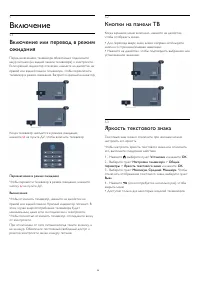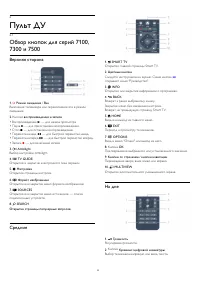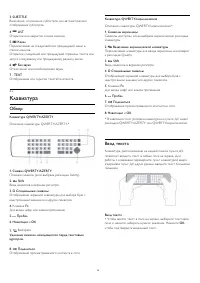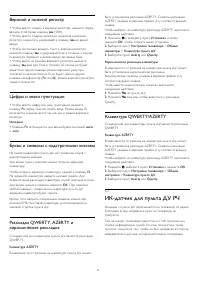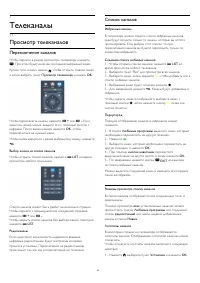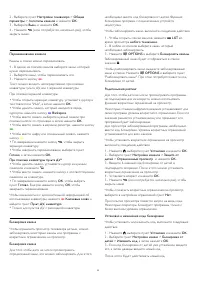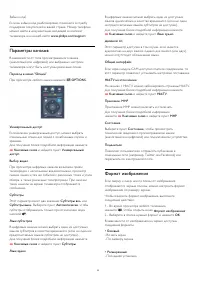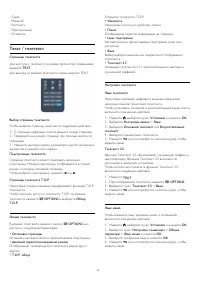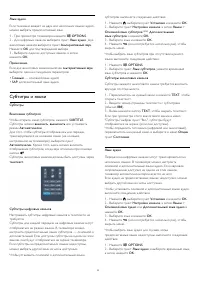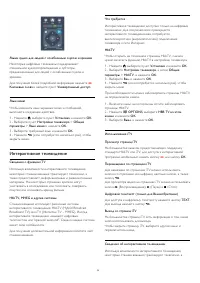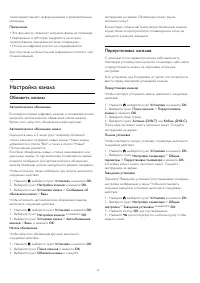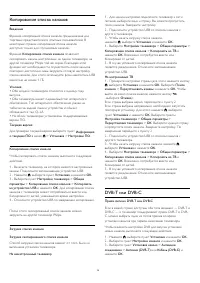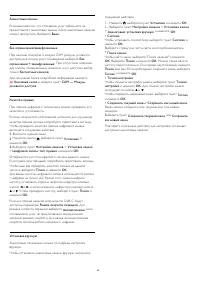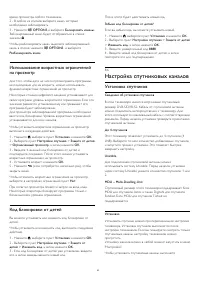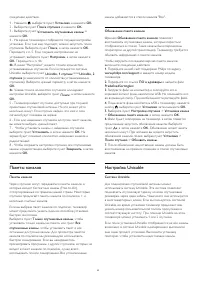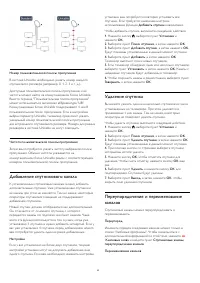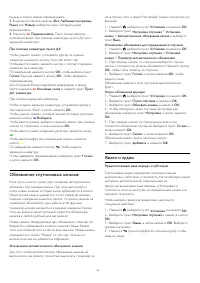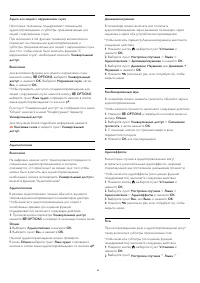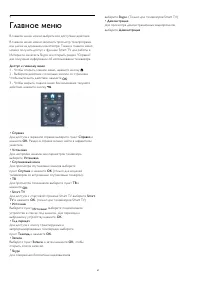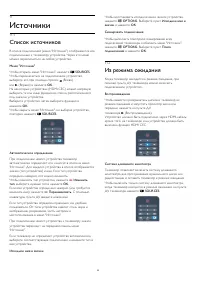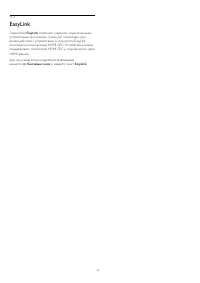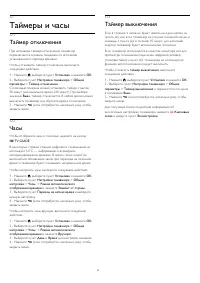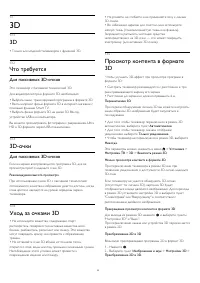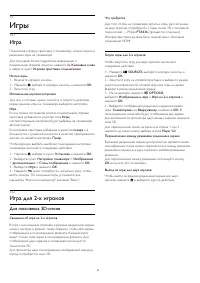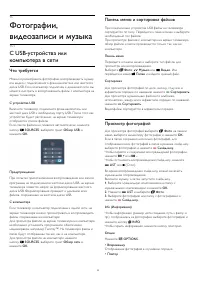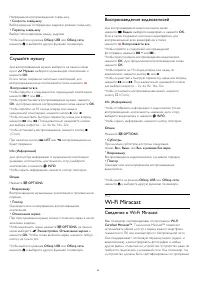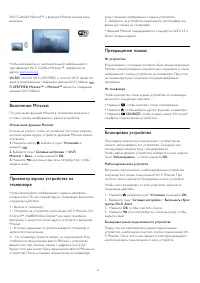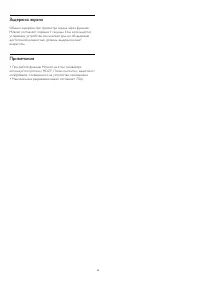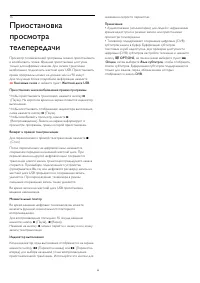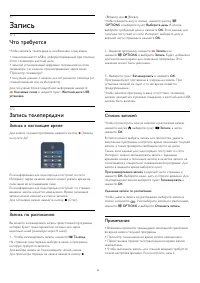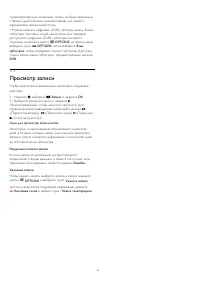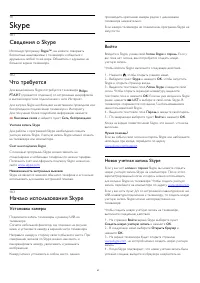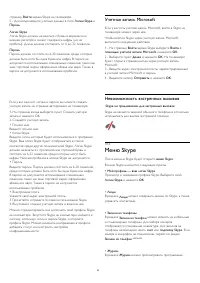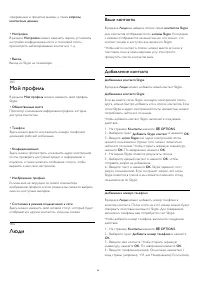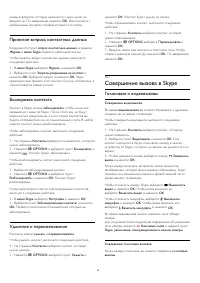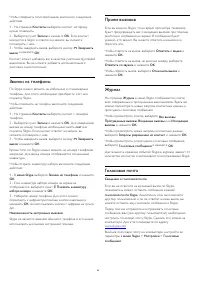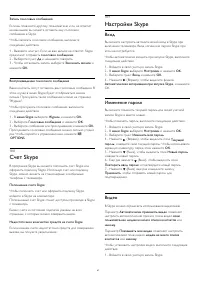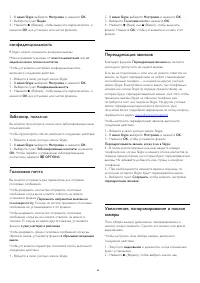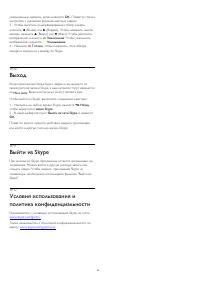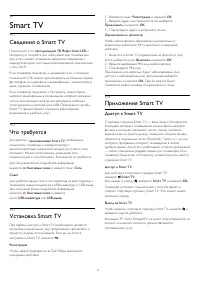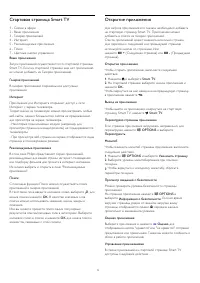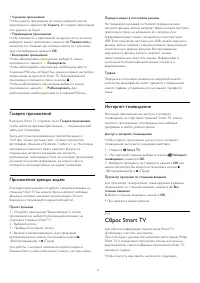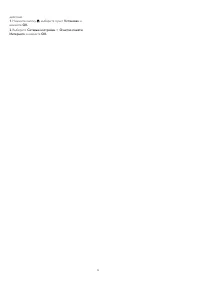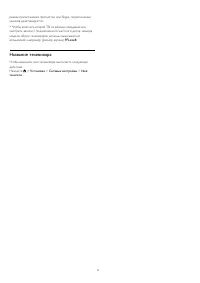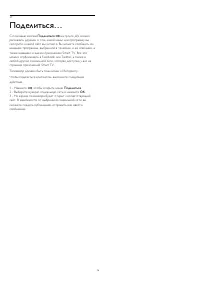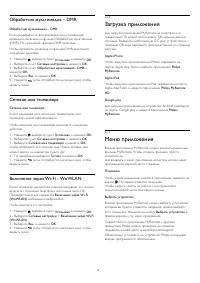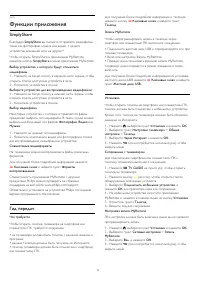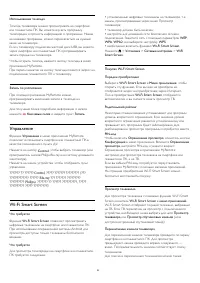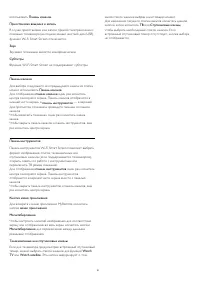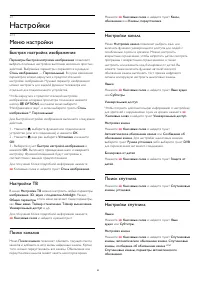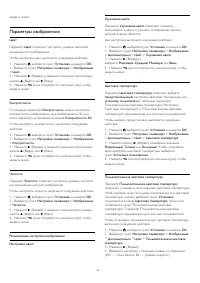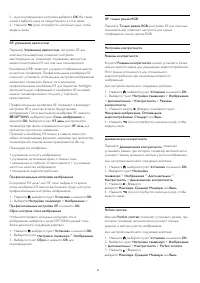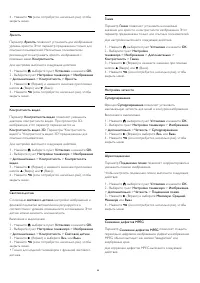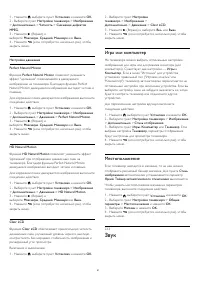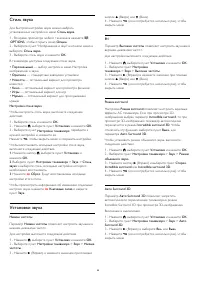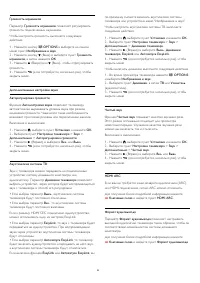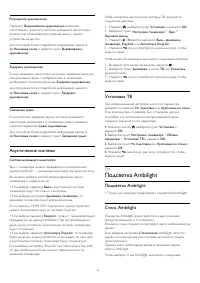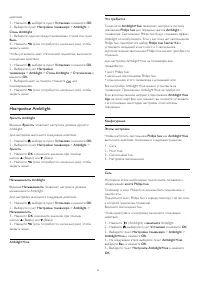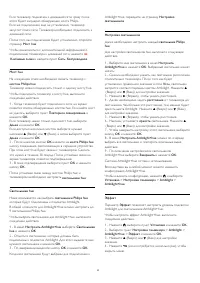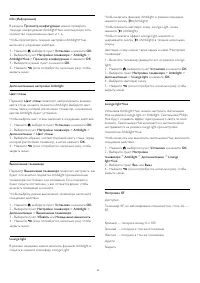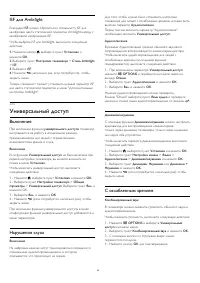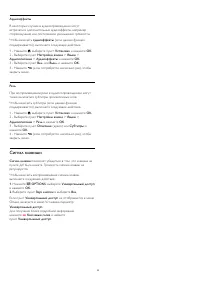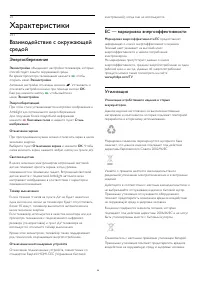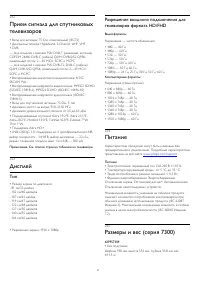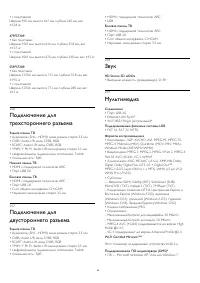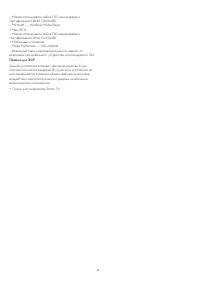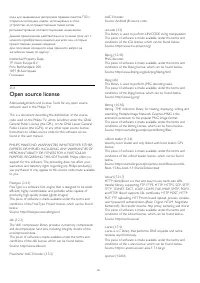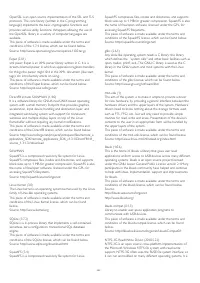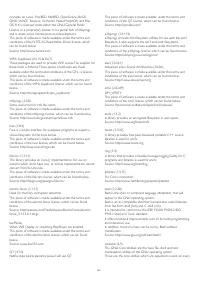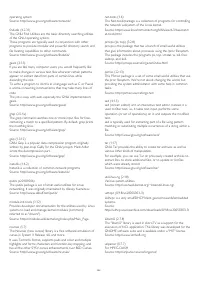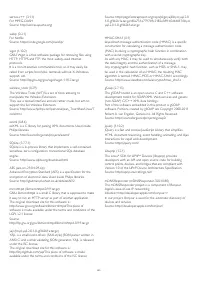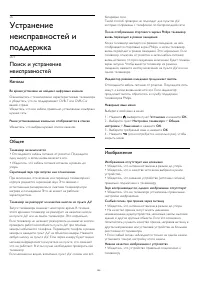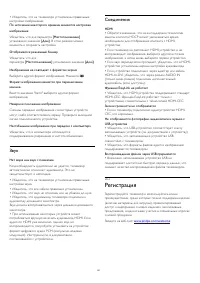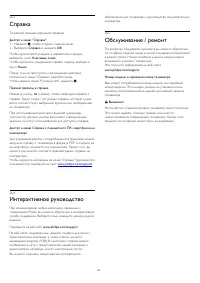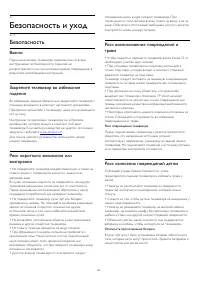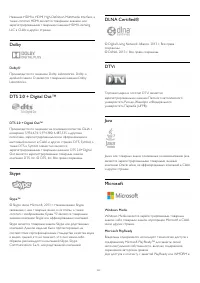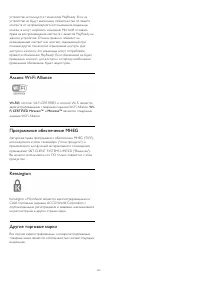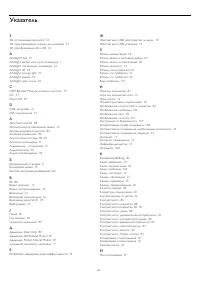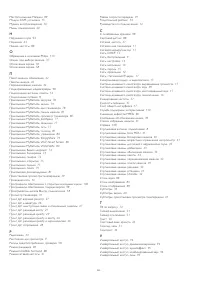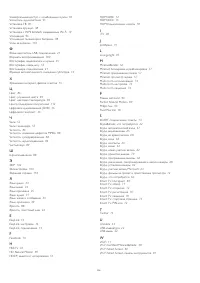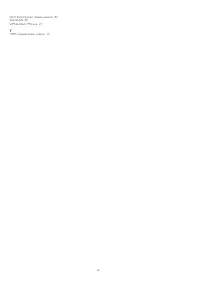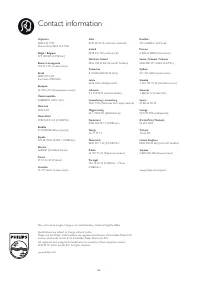Телевизоры Philips 47PFS7309 - инструкция пользователя по применению, эксплуатации и установке на русском языке. Мы надеемся, она поможет вам решить возникшие у вас вопросы при эксплуатации техники.
Если остались вопросы, задайте их в комментариях после инструкции.
"Загружаем инструкцию", означает, что нужно подождать пока файл загрузится и можно будет его читать онлайн. Некоторые инструкции очень большие и время их появления зависит от вашей скорости интернета.
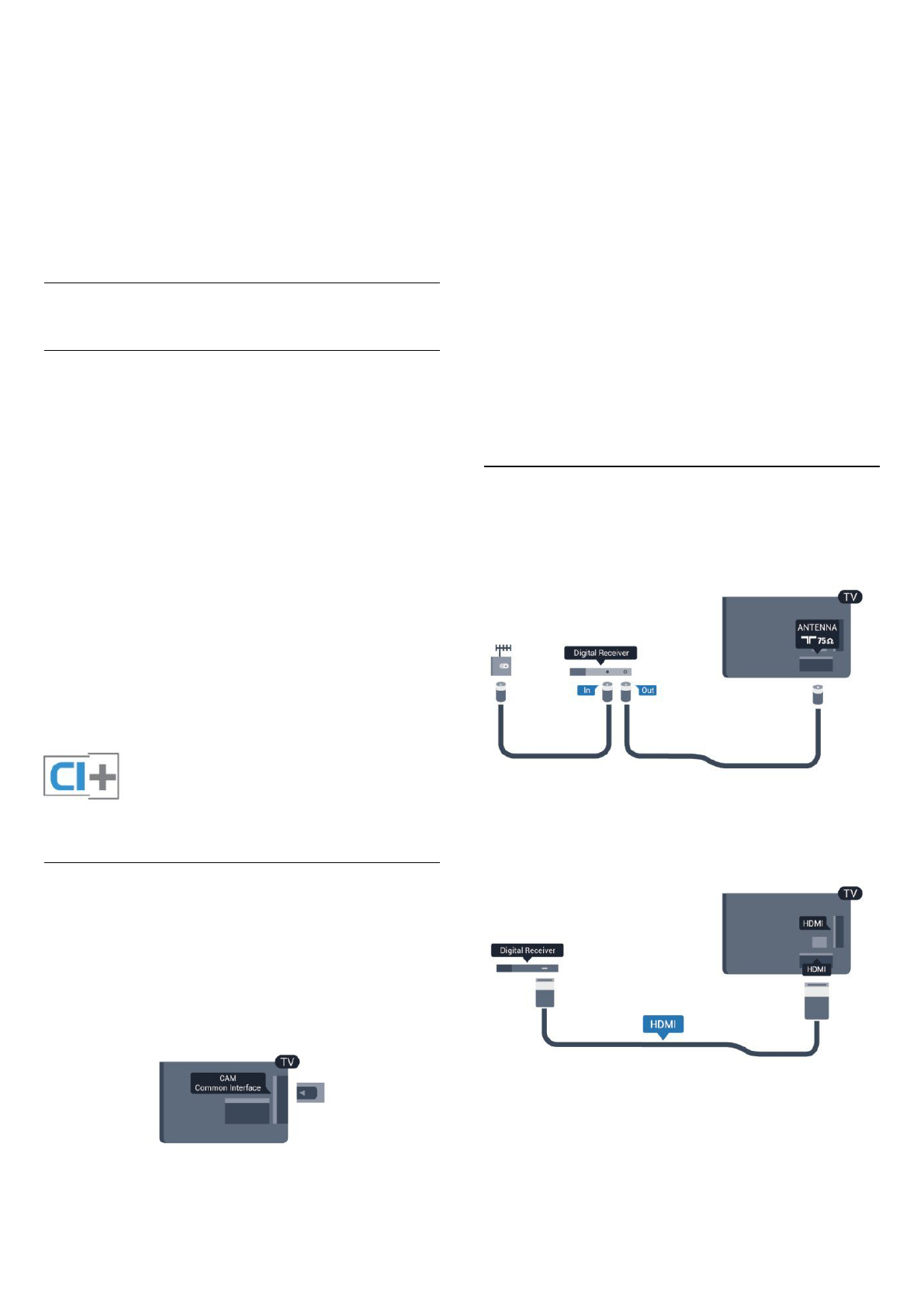
телевизоре включена.
Чтобы отключить эту функцию, в меню настроек EasyLink
выберите пункт
Автоматическое смещение субтитров
, а
затем пункт
Выкл
.
Автоотключение устройств
На телевизоре можно настроить отключение устройств
HDMI-CEC, если они не активны. Подключенное устройство
перейдет в режим ожидания через 10 минут бездействия.
4.3
Общий интерфейс – CAM
CI+
Телевизор поддерживает систему условного доступа CI+.
Система CI+ позволяет просматривать программы в
формате HD, например фильмы и спортивные передачи,
которые передают компании цифрового вещания в вашем
регионе. Сигнал при этом шифруется телекомпанией, а
затем расшифровывается специально подготовленным
модулем CI+.
При приобретении подписки на такие программы компании
предоставляют модуль CI+ (модуль условного доступа,
CAM). Такие программы транслируются с высоким уровнем
защиты от копирования.
Дополнительные сведения об условиях обслуживания
можно получить в компании цифрового вещания.
Для получения более подробной информации о
подключении модуля CAM нажмите
Ключевые слова
и
найдите пункт
Общий интерфейс — CAM
.
CAM
Установка модуля CAM
Перед тем как вставить в разъем модуль CAM, выключите
телевизор.
Найдите правильное положение CAM для установки в слот.
Неверная установка CAM может привести к повреждению
модуля или телевизора.
Карта CAM вставляется в слот общего интерфейса на
телевизоре.
Повернув карту CAM лицевой стороной к себе, осторожно
вставьте ее до упора.
Оставьте карту в разъеме.
Для активации CAM может потребоваться несколько минут.
Извлечение CAM из слота приведет к отключению услуги
телевещания.
Если карта CAM вставлена, а подписка оплачена (методы
подключения могут отличаться), можно просматривать
телепередачи этой компании. Вставленная карта CAM
может использоваться только с вашим телевизором.
Настройки CAM
Чтобы установить пароли или PIN-коды для телепередач
CAM, нажмите
, выберите пункт
Установка
и нажмите
OK
.
Выберите пункт
Настройки каналов
>
Общий интерфейс
.
Выберите телекомпанию и нажмите
OK
.
4.4
Телеприставка (STB)
Для подключения антенны к телеприставке (цифровому
ресиверу) и телевизору используйте 2 антенных кабеля.
После подключения антенны добавьте кабель HDMI, чтобы
подключить приставку к телевизору.
Кроме того, если на телеприставке нет HDMI-разъема,
можно использовать кабель SCART.
Таймер выключения
Отключать этот таймер рекомендуется только в том случае,
если используется отдельный пульт ДУ от телеприставки. В
этом случае телевизор не будет автоматически отключаться
15
Содержание
- 4 Новый телевизор; Smart TV
- 7 Установка; Инструкции по безопасности
- 8 Кабель питания; Антенный кабель; Спутниковая антенна
- 9 Сеть; Беспроводная сеть
- 10 Проводная сеть
- 11 Настройки сети
- 12 Соединения; Советы по подключению
- 14 EasyLink HDMI CEC
- 15 Общий интерфейс – CAM
- 19 Жесткий диск USB
- 20 USB-клавиатура или мышь
- 22 Компьютер
- 23 Наушники
- 24 Включение; Кнопки на панели ТВ
- 25 Пульт ДУ
- 26 Клавиатура
- 27 ИК-датчик для пульта ДУ РЧ
- 28 Очистка
- 29 Телеканалы; Просмотр телеканалов
- 35 Настройка канала
- 39 Спутниковые каналы
- 40 Избранные спутниковые каналы
- 41 Настройка спутниковых каналов
- 46 Проблемы со спутниками
- 47 Главное меню
- 48 Гид передач; Записи
- 49 Источники; Список источников
- 51 Таймеры и часы; Таймер отключения
- 52 Уход за очками 3D
- 54 Игры; Игра
- 60 Запись
- 61 Просмотр записи
- 62 Skype; Сведения о Skype
- 63 Меню Skype
- 65 Совершение вызова в Skype
- 70 Сведения о Smart TV
- 72 Сброс Smart TV
- 74 Multi room; Сведения о функции Multi room
- 76 Поделиться...
- 78 Загрузка приложения
- 79 Функции приложения
- 82 Настройки; Меню настройки
- 83 Изображение
- 87 Звук
- 94 Универсальный доступ
- 96 Характеристики
- 97 Дисплей
- 100 ПО; Обновление ПО
- 101 Open source license
- 107 Регистрация
- 109 Безопасность и уход; Безопасность
- 110 Уход за экраном
- 114 Указатель